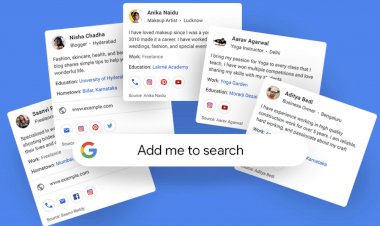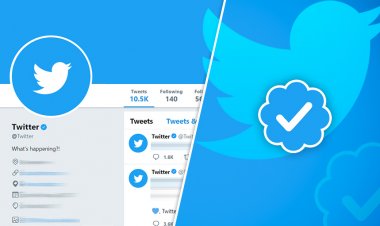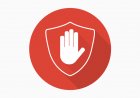إليك طريقة عرض المستندات والعروض التقديمية والجداول في جوجل ميت
اليك طريقة مشاركة الملفات والعروض التقديمية عبر جوجل ميت بخطوات سهلة.
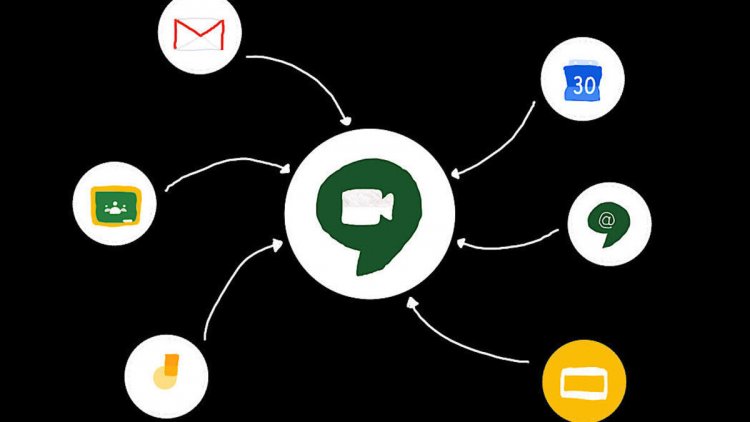
إليك كيفية عرض Docs, Slides , Sheets عبر Google Meet
يعد Google Meet أحد أكثر خدمات اجتماعات الفيديو سهولة في الاستخدام والمتاحة مجانًا أثناء الوباء، إليك كيفية مشاركة مستنداتك بسرعة أثناء قيامك بعرض تقديمي على Google Meet .
تمامًا مثل MS Teams ، أو Zoom ، أصبح Google Meet شائعًا للغاية بدءًا من العام الماضي بسبب مقتضيات حالة جائحة Covid-19 عندما اضطر معظم الناس إلى البقاء في المنزل بسبب الإغلاق، حيث أجبرت جائحة فيروس كورونا الناس والشركات على اختيار العمل من المنزل ونماذج العمل عن بعد بدلاً من إعدادات المكاتب التقليدية.
ونظرًا لأن العروض التقديمية الشخصية العادية لم تعد ممكنة ، فقد تقدمت تطبيقات مثل Google Meet لتقديم خيارات افتراضية. بفضل تكامله الوثيق مع النظام البيئي للشركات ، يمنح Google Meet المستخدمين القدرة على العرض مباشرة من مستندات Google والعروض التقديمية وجداول البيانات ، حتى أثناء تحرير المستندات في نفس اللحظة.
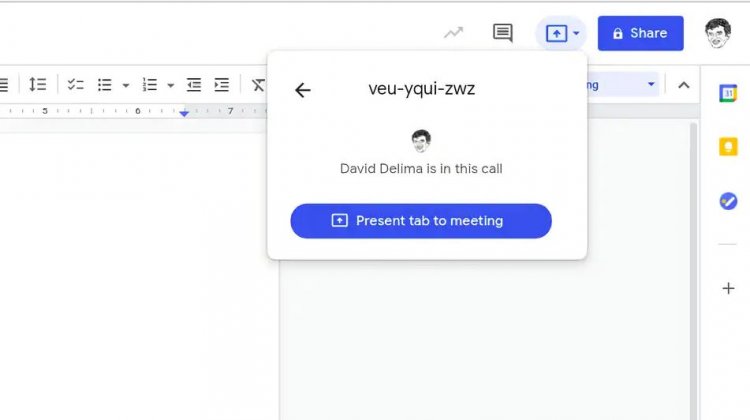
إذا كنت قد استخدمت خدمة مشاركة الشاشة لاجتماع فيديو في الماضي ، فربما تكون قد حاولت مشاركة ملف PDF أو مستند آخر ، والذي يتضمن تحديد موقع الملف ثم مشاركة الشاشة لتحميل العرض التقديمي أو المستند الذي تريد عرضه. عملية مشاركة المستندات سهلة للغاية على Google Meet وهنا نعرض كيفية تقديم مستندات Google والعروض التقديمية وجداول البيانات مباشرة على Google Meet.
وفقًا لوثائق الشركة ، يجب أن يكون المستخدمون على متصفح جوجل كروم لتقديم مستندات Google أو جداول البيانات أو العروض التقديمية في Google Meet. ومع ذلك ، تمكنا من تشغيل هذه الميزة على Microsoft Edge ، والذي يعتمد أيضًا على محرك متصفح Google Chromium.
الخطوات
الخطوة 1: لبدء تقديم مستند على Google Meet ، يجب عليك أولاً زيارة meet.google.com وإما استضافة اجتماع أو الانضمام إلى واحد. هذا يعني أن الاجتماع يجب أن يكون قيد التشغيل قبل أن تتمكن من بدء مشاركة مستند.
الخطوة 2: حدد الآن الملف الذي تريد مشاركته على مستندات Google أو العروض التقديمية أو جداول البيانات التي تريد تقديمها على Google Meet. يمكنك أيضًا إنشاء مستند أو جدول بيانات أو عرض تقديمي جديد والبدء في مشاركته حتى أثناء تعديله.
الخطوة 3: يجب أن ترى الآن زرًا في أعلى الجانب الأيمن من شاشتك يسمى تقديم إلى اجتماع. ستطلب منك نافذة منبثقة جديدة اختيار اجتماع - سبق لك الانضمام إليه. يمكنك أيضًا إدخال رمز اجتماع لاجتماع تمت جدولته.
الخطوة 4: تحقق من معاينة علامة التبويب التي تحتوي على المستند الذي يظهر ثم انقر فوق زر التأكيد لبدء المشاركة. يمكنك الآن التوجه إلى علامة التبويب Google Meet لمتابعة العرض التقديمي ، حيث يمكنك تقديم المستند في وضع ملء الشاشة.